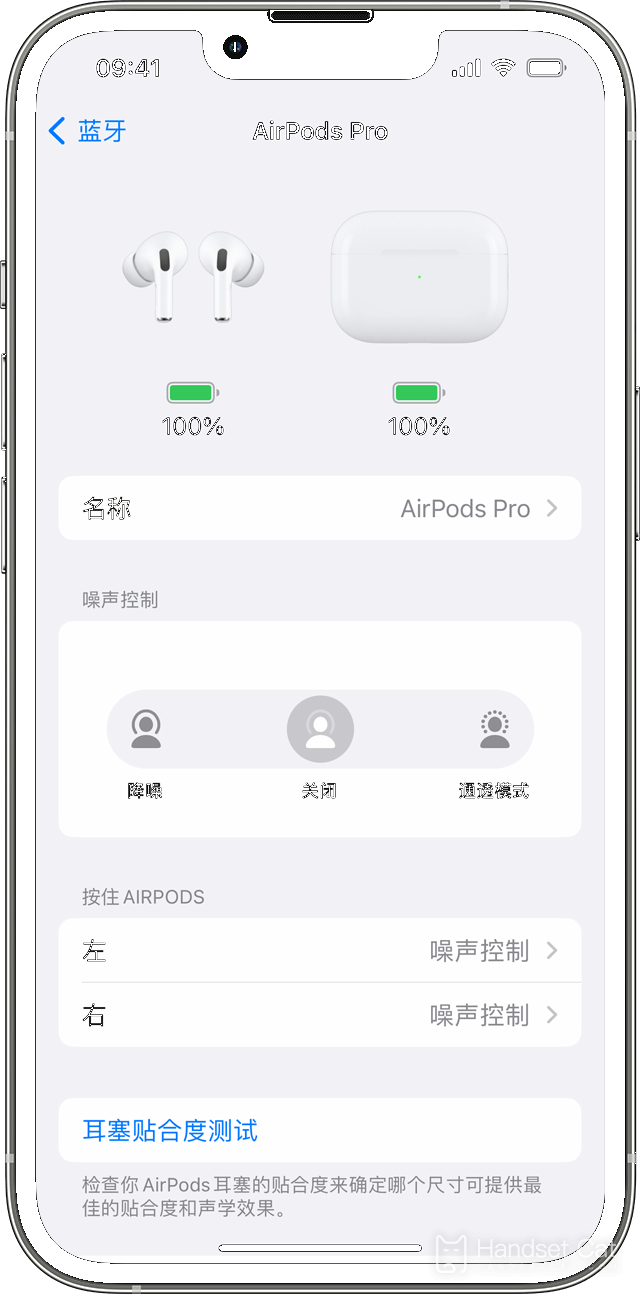AirPods Pro2更改按鍵控制模式教程
AirPods Pro2搭載全新H2芯片,降噪能力可高達上一代 AirPods Pro的兩倍,讓很多的小夥伴成爲了AirPods Pro2的最新用戶,大家對於這副耳機還是有不少的疑問的,主要就是在使用細節上面的,比如說很多的用戶在問AirPods Pro2可以更改按鍵控制模式嗎?大家一起來看看相關的操作介紹吧。
更改 AirPods Pro 上的按住操作教程
AirPods Pro 具備三種噪聲控制模式:主動降噪、通透模式和關閉。
你可以在“控制中心”或“設置”中切換使用所有三種噪聲控制模式。
默認情況下,當你按住左耳或右耳 AirPod 耳機柄上的力度感應器時,AirPods Pro 會在主動降噪和通透模式之間切換。
你可以更改按住操作所使用的噪聲控制模式:
將 AirPods 戴入耳中並連接到 iPhone、iPad 或 iPod touch 後,前往“設置”>“藍牙”。或者,你可以前往“設置”> AirPods。
在設備列表中,輕點你的 AirPods 旁邊的“更多信息”按鈕 。
在“按住 AIRPODS”的下方,輕點“左”或“右”,然後確保“噪聲控制”處於選中狀態。
選擇你要在採取按住操作時能夠使用的兩種或三種噪聲控制模式。 如果兩隻 AirPods 都設置爲更改噪聲控制模式,則更改一隻 AirPod 的按住操作設置後,相應的更改會同時應用到兩隻 AirPods。
你還可以設置按住操作來供自己使用 Siri。 在 AirPods Pro 設置屏幕中,輕點“左”或“右”,然後選擇“Siri”。你可以將一隻 AirPod 設置爲使用 Siri,將另一隻設置爲更改噪聲控制模式。
AirPodsPro2是可以更改按鍵控制模式的,具體的操作方式也已經爲大家整理在上面了,大家如果是剛剛入手這幅耳機,對於操作不熟悉的話,那麼就可以馬住這份教程啦,希望可以幫助到有需要的小夥伴們。